Ich glaube, Sie sind bei der Arbeit am Computer schon mehr als einmal auf das Konzept der temporären Daten gestoßen. Es ist an der Zeit, herauszufinden, wo sie gespeichert sind und welchen Zweck sie haben.
Zunächst ist zu beachten, dass viele Programme einige Zwischeninformationen speichern, um den Zugriff während des Betriebs zu beschleunigen. Betrachten Sie als Beispiel die Bedienung eines Standard-Webbrowsers. Dies macht es sehr deutlich, den Caching-Mechanismus zu verstehen.
Zwischenspeicher(aus dem Britischen übersetzt – geheimer Ort) – eine spezielle Informationsspeicherung, aus der temporäre Daten entnommen werden, um bestimmte Arbeitsvorgänge zu reduzieren. Bei Browsern können Sie durch die Verwendung der Caching-Methode das Laden der besuchten Ressourcen beschleunigen und den Kommunikationskanal nicht mit redundanten Befehlspaketen überladen, die an den Server übertragen werden.
Lagerung. Wo werden temporäre gespeichert? Opera-Dateien und andere Programme
Es ist einfach. Die meisten der erstellten Zwischendateien werden im Profilordner des Benutzers im Unterverzeichnis This gespeichert, wobei es sich um temporäre Anwendungsdaten handelt.
Der Systemcache wird normalerweise mit einer speziellen Variablen %temp% registriert, die dem Pfad C:\Dokumente und Einstellungen\Benutzername\Lokale Einstellungen\Temp (manchmal C:\Windows\Temp) zugeordnet ist. Wie bei Anwendungen verbessert die Erstellung eines Systemcaches die Systemleistung.
Bei Programmen wie Word ermöglicht der Cache auch die Wiederherstellung versehentlich verlorener Dokumente. Wo werden temporäre gespeichert? Word-Dateien? Die Ersteller des Programms haben das Unterverzeichnis Microsoft\Office\UnsavedFiles im Anwendungsdatenordner definiert (diese Klarstellung gilt für Windows XP).
Es ist jedoch in der Regel nicht erforderlich, sich eingehender mit dem Auswendiglernen temporärer Pfade zu befassen. Da versehentlich Informationen verloren gehen, stellen die meisten modernen Anwendungen und Dienstprogramme Informationen automatisch wieder her. Dies gilt für Software Microsoft Office(Word, Excel, Powerpoint), Opera und andere beliebte Entwicklungen verschiedener Hersteller.
Bereinigen temporärer Inhalte
Natürlich ist es nützlich zu wissen, wo temporäre System- und Programmdateien gespeichert sind, aber es ist ebenso wichtig, regelmäßig überfüllte Inhalte zu bereinigen. Denn die Leistung von Vorgängen kann stark einbrechen, bis hin zu sogenannten „Freezes“.
Bei der Arbeit mit Browsern, einschließlich Windows Local Explorer, müssen Sie häufig die Vertraulichkeit Ihrer Besuche auf Websites oder Dateiordnern wahren. Zu diesem Zweck verfügen sie über eine spezielle Reinigungsfunktion. Zu den gelöschten Daten gehören auch temporäre Cache-Dateien – alle Arten von Fragmenten und interaktiven Objekten von den Seiten der besuchten Ressourcen.
Verwendung von CCleaner und Auslogic-Dienstprogrammen
Wie bereits erwähnt, können große Mengen temporärer Inhalte die Leistung beeinträchtigen. Und es ist zu mühsam, sich zu merken, wo temporäre Dateien für jedes Programm gespeichert sind.
Glücklicherweise gibt es Möglichkeiten, es mit umfassender Software zu bereinigen. Schauen wir uns zunächst das nichtkommerzielle Tool Ccleaner an.
Das Dienstprogramm kann im Internet heruntergeladen werden. Dort finden Sie auch die russische Version und Erläuterungen dazu.
Beim ersten Start wird der Block „Cleaner“ aktiviert. Es verfügt über zwei Registerkarten. Mit dem ersten können Sie temporäre Systemdateien zum Löschen auswählen, mit dem zweiten können Sie Anwendungsprogrammdaten aus den Kategorien auswählen: Browser, Flash-Player, Büroanwendungen, Archivierungsprogramme usw.
Der nächste Block „Registrierung“ ermöglicht es Ihnen, die Registrierung auf Fehler und Müll zu scannen. Alle gefundenen Fehler können einzeln oder auf einmal gelöscht werden. Es wird empfohlen, vor jeder Änderung eine Sicherungskopie des Registrierungsstatus zu erstellen.
Für das Dienstprogramm auslogic wird die Aufgabe in einem Vorgang erledigt. Tatsache ist, dass diese Software das One-Check-Button-Modul enthält. Damit können Sie Reinigungsparameter konfigurieren, darunter:
Bereinigen temporärer Inhalte des Systems und der Programme.
Bereinigen fehlerhafter Registrierungseinträge.
Prüfung auf logische und physische Fehler in ausgewählten Partitionen.
Defragmentierung ausgewählter Partitionen.
Diese Schritte sollten mindestens alle zwei Wochen durchgeführt werden, um eine optimale Leistung und Reaktionsfähigkeit aufrechtzuerhalten. Die oben beschriebenen Tools sind jedoch kostenpflichtig und ermöglichen Ihnen eine professionelle Diagnose und Optimierung der Einstellungen Betriebssystem.
Bei der Arbeit oder im Studium stößt heutzutage nahezu jeder Mensch auf das Programm Microsoft Excel. Bei wichtigen und verantwortungsvollen Arbeiten kommt es manchmal zu unvorhergesehenen Situationen, aufgrund derer die geleistete Arbeit möglicherweise nicht gespeichert werden kann. Der beste Helfer in solchen Situationen ist die Autosave-Funktion in Excel.
Aber nicht jeder regelmäßiger Benutzer kennt die Programme Wo werden temporäre Dateien gespeichert? Excel 2010 und wie Sie das Speichern richtig für sich konfigurieren, um Situationen höherer Gewalt mit Datenverlust zu vermeiden.
Standardmäßig automatisch speichern unter Excel 2010 und andere Versionen sind so konfiguriert, dass sie alle 10 Minuten ausgeführt werden. Dieses Intervall kann nach eigenem Ermessen geändert werden.
Wie konfiguriere ich die automatische Speicherung in Excel 2010?
Wenn Sie sich entscheiden, die Einstellungen für die automatische Speicherung in Microsoft Excel 2010 zu ändern, müssen Sie Folgendes tun:
- Öffnen Sie das Programm und gehen Sie zur Registerkarte „Datei“.
- Wählen Sie dort „Excel-Optionen“. Als nächstes folgt „Speichern“.
Daher erscheint das Fenster mit den Einstellungen für die automatische Speicherung des Programms vor Ihnen. Es ist zu beachten, dass Sie auf schwachen alten Computern kein zu kleines Speicherintervall wählen sollten. Dieser Vorgang kann Ihren Computer erheblich verlangsamen und Ihre Arbeit beeinträchtigen. Die ideale Option ist ein automatisches Speicherintervall von fünf Minuten.
Nachdem Sie die erforderlichen Einstellungen bearbeitet haben, müssen Sie das Kontrollkästchen aktivieren und Ihre Änderungsauswahl bestätigen. Viele Menschen vergessen diesen grundlegenden Schritt, wodurch neue Einstellungen nicht gespeichert werden.
Wo werden temporäre Excel 2010-Dateien gespeichert?
Nachdem Sie den Zeitraum festgelegt haben, nach dem das Programm Änderungen am Dokument automatisch speichert, müssen Sie festlegen, wo diese gespeichert werden. Normalerweise erstellt Microsoft Excel selbst automatisch den erforderlichen Ordner, dessen Änderung nicht empfohlen wird.
Wenn Sie diesen Ordner finden müssen, gehen Sie nach folgendem Schema vor:
- Gehen Sie zur Registerkarte „Datei“.
- Wählen Sie „Programmoptionen“;
- Gehen Sie anschließend auf „Speichern“.
Dort können Sie den Pfad finden, in dem temporäre Dateien gespeichert sind, und ihn ändern. Normalerweise befindet sich dieser Ordner standardmäßig im Laufwerksverzeichnis C.

Wie öffne ich temporäre Dateien in Excel 2010?
Wenn beim Arbeiten in Excel 2010 ein Fehler aufgetreten ist und alle von Ihnen festgelegten Einstellungen ordnungsgemäß funktionieren, werden Sie beim erneuten Öffnen des Programms aufgefordert, eine falsch geschlossene und nicht gespeicherte Datei zu öffnen. Konzentrieren Sie sich auf das Zeitdiagramm für die automatische Speicherung und wählen Sie die meisten aus letzte Datei. Nach Auswahl einer solchen Datei fragt Excel, ob dieses Dokument noch gespeichert werden muss oder gelöscht werden kann. Um zukünftige Probleme zu vermeiden, ist es besser, diese Datei in Ihrem eigenen Ordner zu speichern. Danach können Sie mit der Weiterarbeit beginnen.
IN Textverarbeitungssystem MS Word verfügt über eine ziemlich gut implementierte Funktion zum automatischen Speichern von Dokumenten. Wenn Sie Text schreiben oder andere Daten zu einer Datei hinzufügen, speichert das Programm automatisch in einem bestimmten Zeitintervall eine Sicherungskopie davon.
Wir haben bereits darüber geschrieben, wie diese Funktion funktioniert. In diesem Artikel werden wir über ein verwandtes Thema sprechen, nämlich darüber, wo temporäre Word-Dateien gespeichert werden. Das sind die Backups, Dokumente nicht rechtzeitig gespeichert, die sich im Standardverzeichnis und nicht in befinden vom Benutzer angegeben Ort.
Warum sollte jemand auf temporäre Dateien zugreifen müssen? Ja, zumindest um ein Dokument zu finden, dessen Speicherpfad der Benutzer nicht angegeben hat. Die zuletzt gespeicherte Version der Datei, die im Falle eines plötzlichen Beendens von Word erstellt wurde, wird am selben Ort gespeichert. Letzteres kann aufgrund von Stromausfällen oder aufgrund von Ausfällen oder Fehlern im Betriebssystem passieren.
So finden Sie den Ordner mit temporären Dateien
Um das Verzeichnis zu finden, in dem Sicherungskopien von Word-Dokumenten gespeichert werden, die direkt während der Arbeit im Programm erstellt wurden, müssen wir auf die Funktion zum automatischen Speichern zurückgreifen. Genauer gesagt, zu seinen Einstellungen.
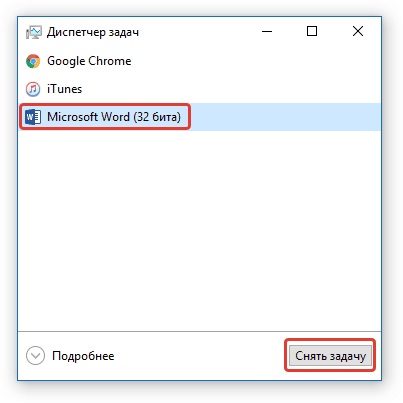
Notiz: Bevor Sie mit der Suche nach temporären Dateien beginnen, schließen Sie unbedingt alle laufenden Microsoft Office-Fenster. Bei Bedarf können Sie die Aufgabe über den „Dispatcher“ (aufgerufen durch die Tastenkombination) abbrechen „STRG+UMSCHALT+ESC“).
1. Öffnen Sie Word und gehen Sie zum Menü "Datei".

2. Wählen Sie einen Abschnitt aus "Optionen".

3. Wählen Sie im sich öffnenden Fenster das Element aus "Erhaltung".
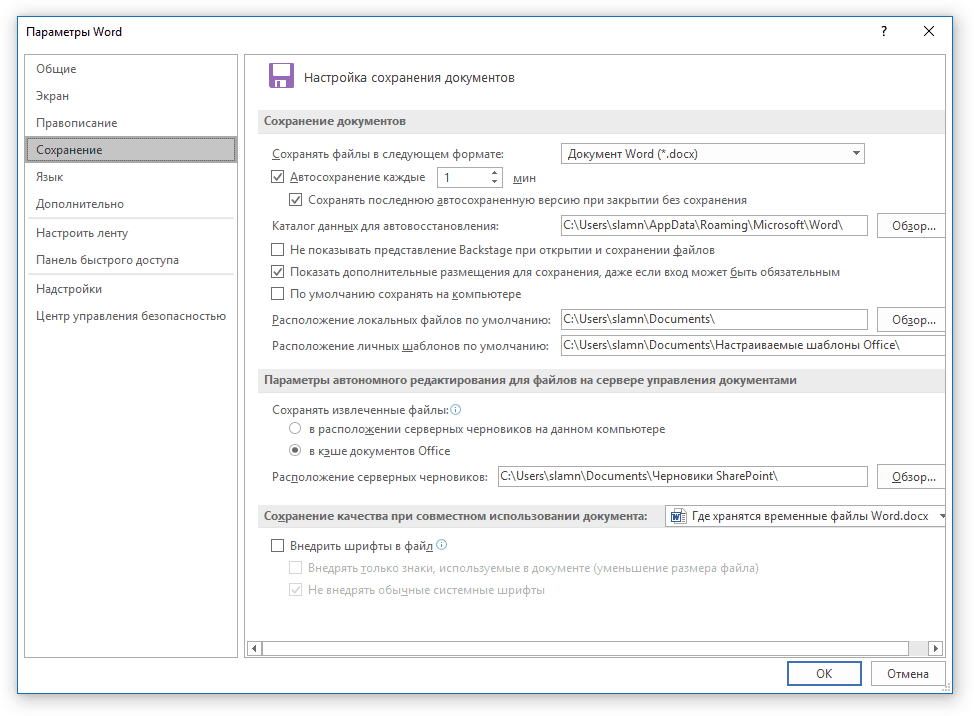
4. In diesem Fenster werden alle Standardspeicherpfade angezeigt.
Notiz: Wenn der Benutzer Änderungen an den Standardeinstellungen vorgenommen hat, werden diese in diesem Fenster anstelle der Standardwerte angezeigt.
5. Achten Sie auf den Abschnitt „Dokumente speichern“, nämlich an der Stelle „Datenverzeichnis für automatische Wiederherstellung“. Der gegenüber angezeigte Weg führt Sie dorthin letzte Version automatisch gespeicherte Dokumente.
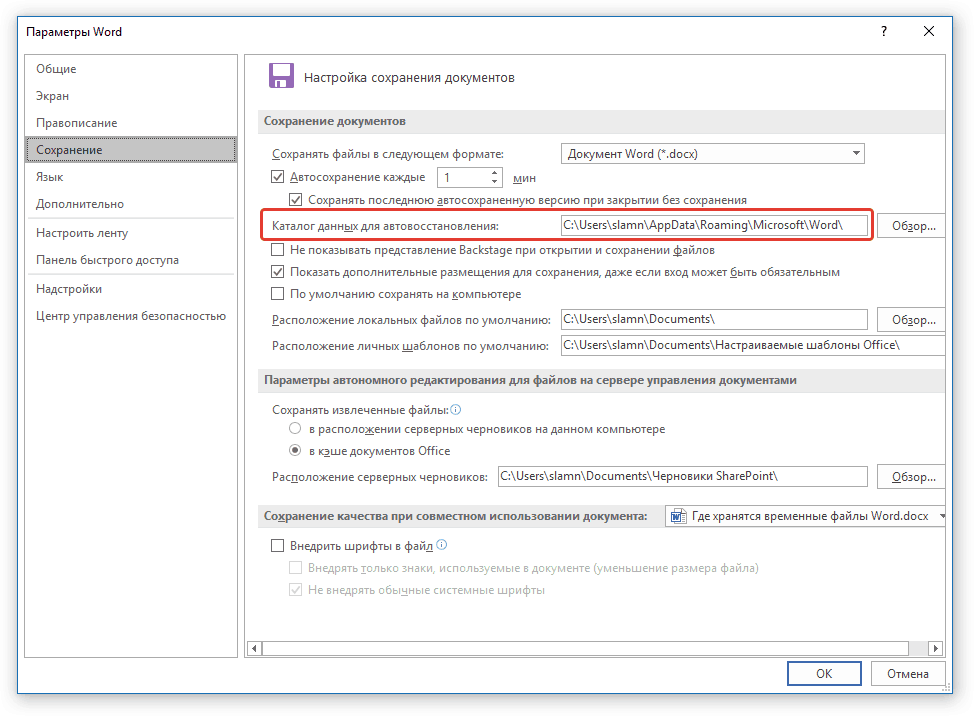
Dank desselben Fensters können Sie das zuletzt gespeicherte Dokument finden. Wenn Sie den Standort nicht kennen, achten Sie auf den neben dem Artikel angegebenen Pfad „Standardmäßiger lokaler Dateispeicherort“.
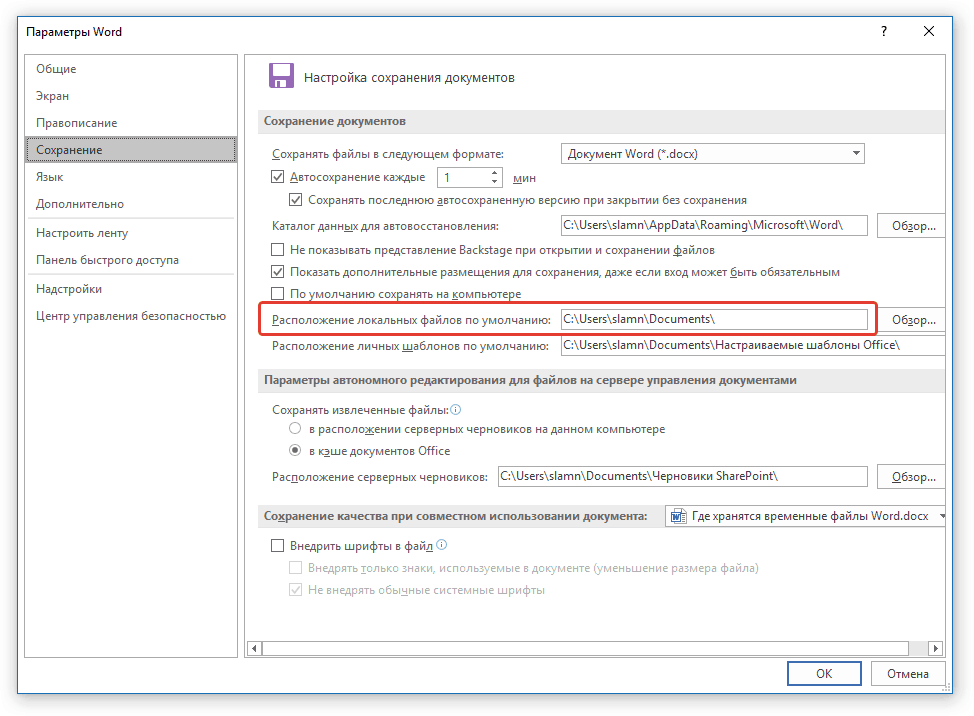
6. Merken Sie sich den Pfad, zu dem Sie gehen müssen, oder kopieren Sie ihn einfach und fügen Sie ihn in die Suchleiste des System-Explorers ein. Drücken Sie „ENTER“, um zum angegebenen Ordner zu gelangen.
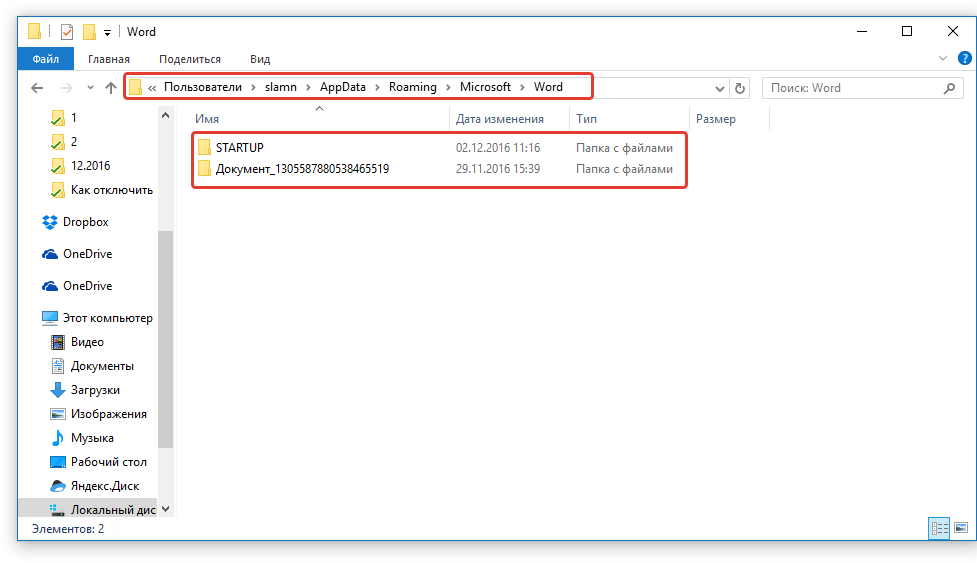
7. Basierend auf dem Namen des Dokuments oder seinem Datum und seiner Uhrzeit Letzte Bearbeitung, finden Sie das, was Sie brauchen.
Notiz: Temporäre Dateien werden häufig in Ordnern gespeichert, die genauso benannt sind wie die darin enthaltenen Dokumente. Es stimmt, statt Leerzeichen zwischen Wörtern gibt es Symbole wie „%20“, ohne Anführungszeichen.
8. Öffnen Sie diese Datei über Kontextmenü: Rechtsklick auf das Dokument - „Zum Öffnen mit“ — Microsoft Word. Nehmen Sie die erforderlichen Änderungen vor und denken Sie daran, die Datei an einem für Sie geeigneten Ort zu speichern.

Notiz: In den meisten Fällen handelt es sich um eine Notschließung Texteditor(Netzwerkausfälle oder Systemfehler) werden Sie beim erneuten Öffnen von Word aufgefordert, die zuletzt gespeicherte Version des Dokuments zu öffnen, an dem Sie gearbeitet haben. Das Gleiche passiert, wenn Sie eine temporäre Datei direkt aus dem Ordner öffnen, in dem sie gespeichert ist.

Jetzt wissen Sie, wo temporäre Dateien gespeichert sind Microsoft-Programme Wort. Wir wünschen Ihnen von Herzen nicht nur produktives, sondern auch stabiles Arbeiten (ohne Fehler und Ausfälle) in diesem Texteditor.
Wenn AutoSpeichern in Excel aktiviert ist, dann dieses Programm speichert seine temporären Dateien regelmäßig in einem bestimmten Verzeichnis. Im Falle unvorhergesehener Umstände oder Fehler im Programm können sie wiederhergestellt werden. Standardmäßig ist die automatische Speicherung in Abständen von 10 Minuten aktiviert, dieser Zeitraum kann jedoch geändert oder die Funktion ganz deaktiviert werden.
In der Regel fordert Excel den Benutzer nach Fehlern über seine Benutzeroberfläche auf, einen Wiederherstellungsvorgang durchzuführen. In manchen Fällen müssen Sie jedoch direkt mit temporären Dateien arbeiten. Dann ist es notwendig zu wissen, wo sie sich befinden. Schauen wir uns dieses Problem an.
Es sollte gleich gesagt werden, dass temporäre Dateien in Excel in zwei Typen unterteilt werden:
- Autosave-Elemente;
- Nicht gespeicherte Bücher.
Auch wenn Sie die automatische Speicherung nicht aktiviert haben, haben Sie dennoch die Möglichkeit, das Buch wiederherzustellen. Diese beiden Dateitypen befinden sich zwar in unterschiedlichen Verzeichnissen. Finden wir heraus, wo sie sich befinden.
Speicherort der automatisch gespeicherten Dateien
Die Schwierigkeit bei der Angabe einer bestimmten Adresse besteht darin, dass dies in verschiedenen Fällen möglicherweise nicht der Fall ist andere Version Betriebssystem, sondern auch der Name des Benutzerkontos. Und der letzte Faktor bestimmt auch, wo sich der Ordner mit den von uns benötigten Elementen befindet. Glücklicherweise gibt es eine universelle Möglichkeit herauszufinden, die für jeden geeignet ist diese Information. Dazu müssen Sie die folgenden Schritte ausführen.
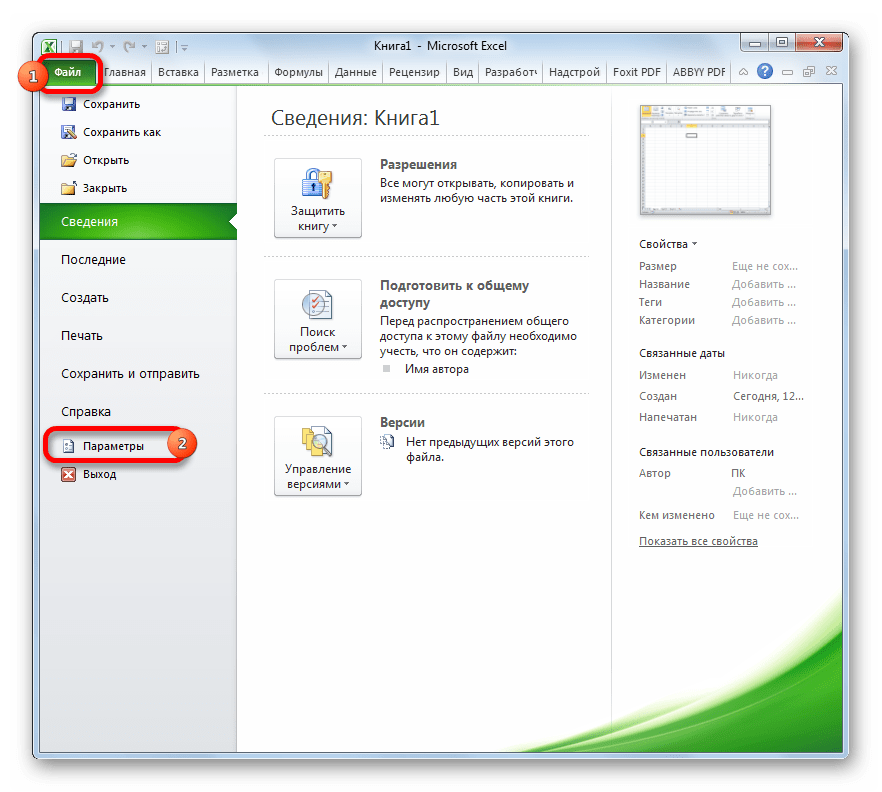
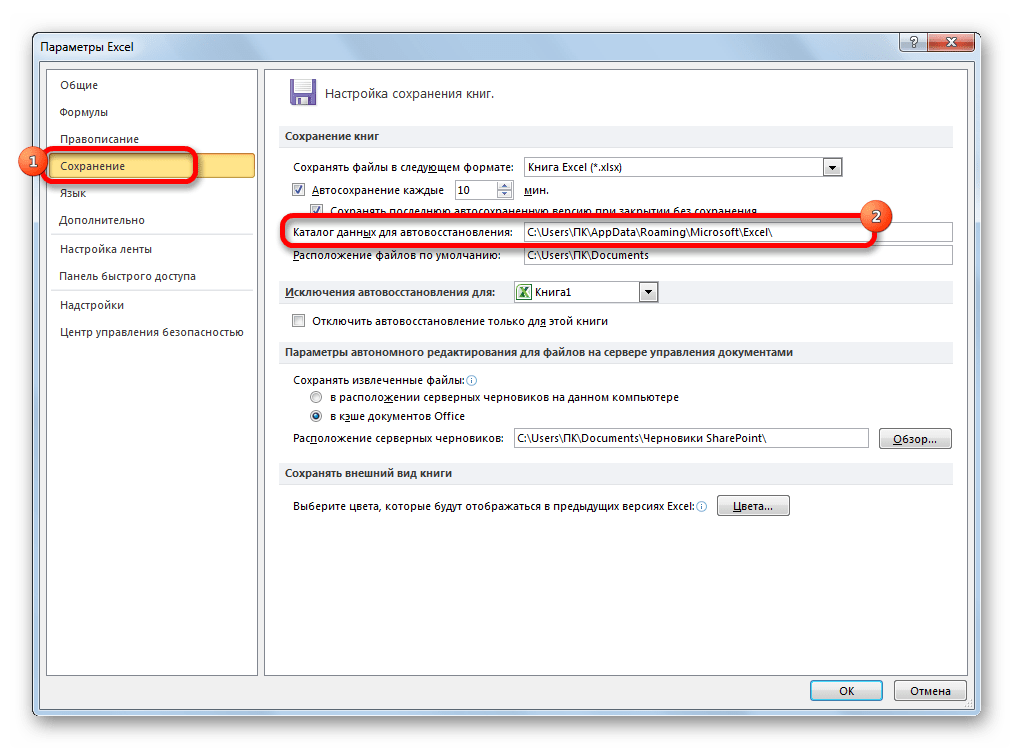
Zum Beispiel für OP-Benutzer Windows-Systeme 7 Das Adressmuster sieht wie folgt aus:
C:\Benutzer\Benutzername\AppData\Roaming\Microsoft\Excel\
Natürlich statt Sinn "Benutzername" Sie müssen in dieser Windows-Instanz den Namen Ihres Kontos angeben. Wenn Sie jedoch alles wie oben beschrieben tun, müssen Sie nichts weiter eingeben, da der vollständige Pfad zum Verzeichnis im entsprechenden Feld angezeigt wird. Von dort aus können Sie es kopieren und einfügen Dirigent oder andere Aktionen durchführen, die Sie für notwendig halten.

Aufmerksamkeit! Es ist auch wichtig, den Speicherort der Autosave-Dateien über die Excel-Schnittstelle zu prüfen, da dieser möglicherweise manuell im Feld „Datenverzeichnis für die automatische Wiederherstellung“ geändert wurde und daher möglicherweise nicht der oben angegebenen Vorlage entspricht.
Nicht gespeicherte Bücher platzieren
Etwas komplizierter ist die Situation bei Büchern, für die die automatische Speicherung nicht konfiguriert ist. Die Adresse des Speicherorts solcher Dateien kann über die Excel-Schnittstelle nur durch Simulation des Wiederherstellungsvorgangs ermittelt werden. Sie befinden sich nicht wie im vorherigen Fall in einem separaten Excel-Ordner, sondern in einem gemeinsamen Ordner zum Speichern nicht gespeicherter Dateien aller Softwareprodukte Microsoft-Paket Büro. Nicht gespeicherte Bücher werden in einem Verzeichnis abgelegt, das sich an der Adresse der folgenden Vorlage befindet:
C:\Benutzer\Benutzername\AppData\Local\Microsoft\Office\UnsavedFiles
Statt Bedeutung "Benutzername", wie zuvor müssen Sie den Kontonamen ersetzen. Aber wenn wir uns hinsichtlich des Speicherorts der Autosave-Dateien nicht darum gekümmert haben, den Namen des Kontos herauszufinden, da wir die vollständige Verzeichnisadresse erhalten könnten, dann müssen wir sie in diesem Fall unbedingt wissen.
Es ist ganz einfach, den Namen Ihres Kontos herauszufinden. Drücken Sie dazu die Taste "Start" in der unteren linken Ecke des Bildschirms. Ihr Konto wird oben im angezeigten Bereich angezeigt.
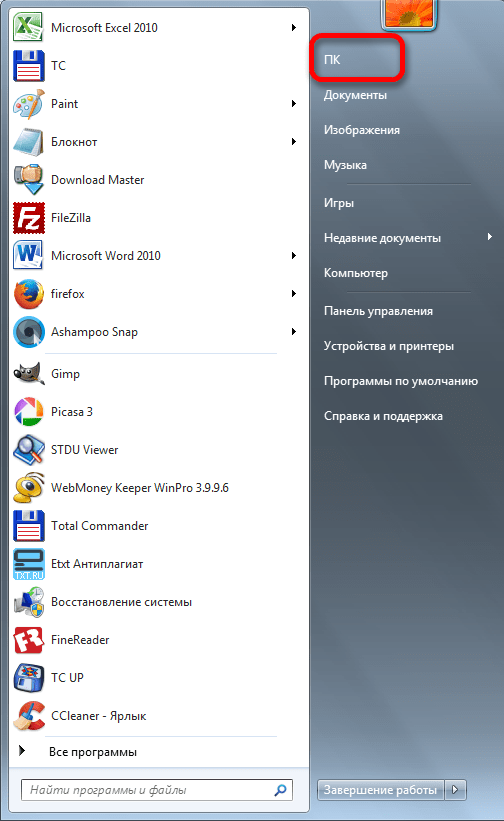
Ersetzen Sie es einfach anstelle des Ausdrucks in der Vorlage "Benutzername".
Die resultierende Adresse kann beispielsweise in eingefügt werden Dirigent um in das gewünschte Verzeichnis zu gelangen.
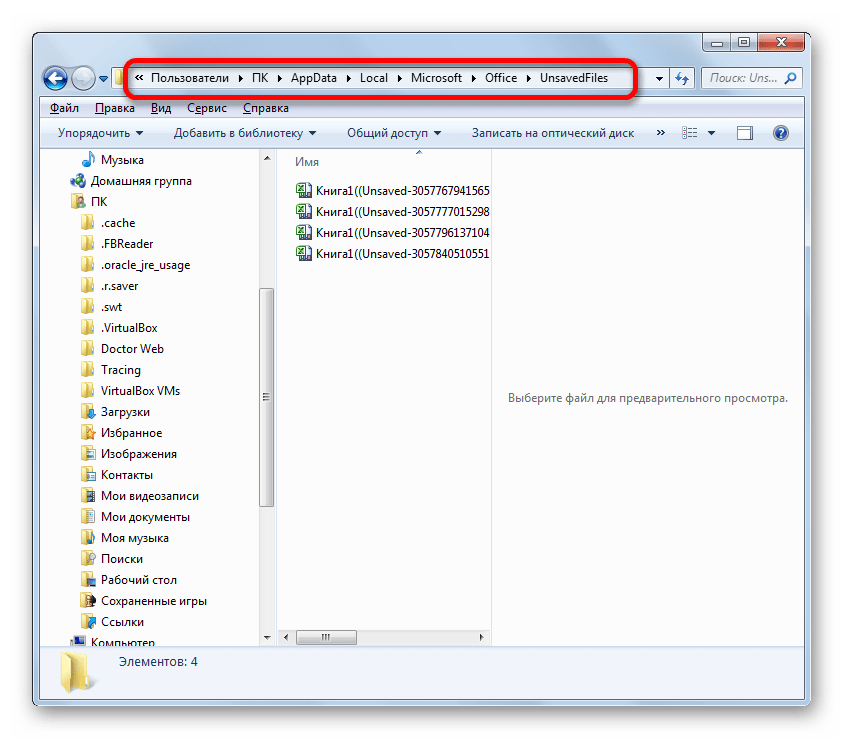
Wenn Sie den Speicherort für nicht gespeicherte Bücher öffnen müssen, die auf erstellt wurden dieser Computer unter einem anderen Konto, dann können Sie die Liste der Benutzernamen finden, indem Sie den nachstehenden Anweisungen folgen.
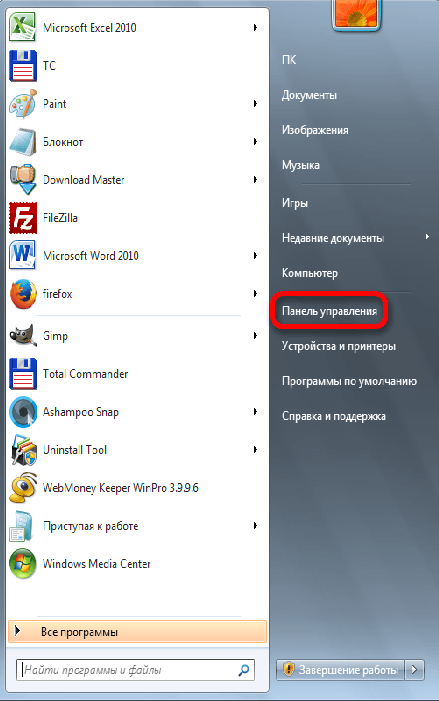
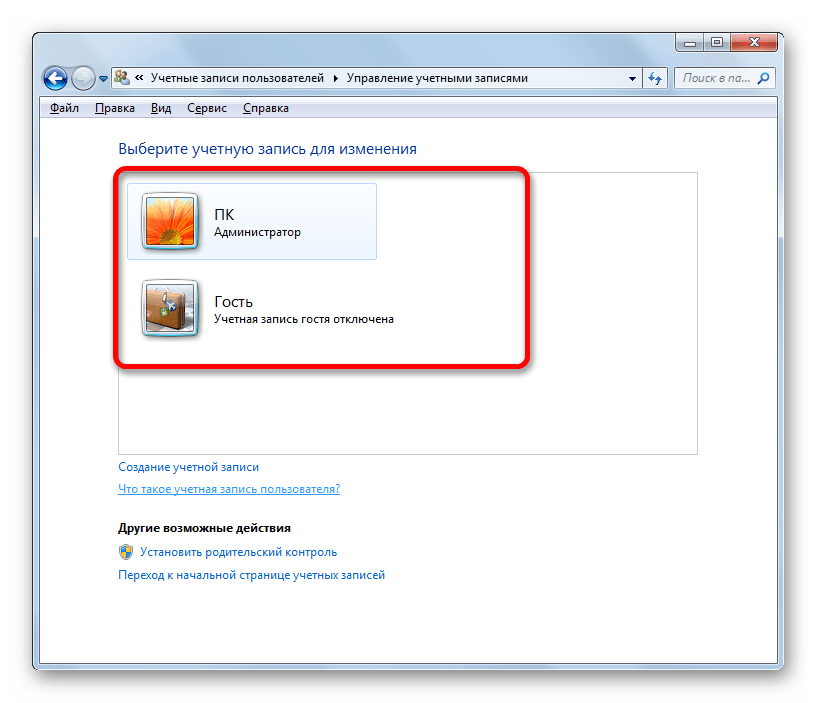
Wie oben erwähnt, können Sie den Speicherort nicht gespeicherter Bücher auch herausfinden, indem Sie den Wiederherstellungsvorgang simulieren.
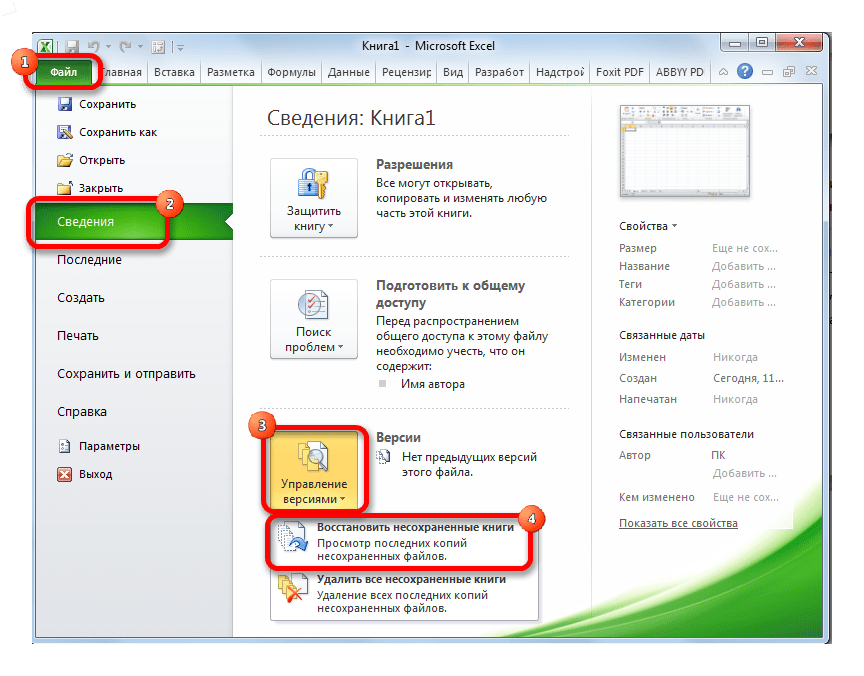

Als nächstes können wir im selben Fenster den Wiederherstellungsvorgang durchführen oder die erhaltenen Adressinformationen für andere Zwecke verwenden. Sie müssen jedoch berücksichtigen, dass diese Option geeignet ist, den Speicherort nicht gespeicherter Bücher herauszufinden, die unter dem Konto erstellt wurden, unter dem Sie gerade arbeiten. Wenn Sie die Adresse in einem anderen Konto herausfinden müssen, verwenden Sie die oben beschriebene Methode.
Wie Sie sehen können, ist die genaue Adresse des Provisoriums Excel-Dateien finden Sie über die Programmoberfläche. Bei automatisch gespeicherten Dateien erfolgt dies über die Programmparameter und bei nicht gespeicherten Büchern über eine Wiederherstellungssimulation. Wenn Sie den Speicherort temporärer Dateien herausfinden möchten, die unter einem anderen Konto erstellt wurden, müssen Sie in diesem Fall den Namen des spezifischen Benutzernamens ermitteln und angeben.
